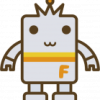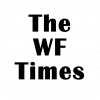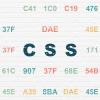ユーザー自身で表示項目や表示順を指定してレポートを作成することはできますか?(App Studio編)

WebFOCUSでは、ユーザー自身で表示項目や表示順を指定してレポートを抽出することが
できる、ガイデッドレポート と呼ばれるアプリケーションを作成することができるよ♪
セルフサービス機能もあるけど、使うにはデータ構造や製品の操作方法を理解しておく必要があるから、全社員で利用していくには少しハードルが高いな、と感じている方は、このガイデッドレポートがおすすめだよ!
ここでは、レポート変数を使用してガイデッドレポートを作成する方法を紹介するね!
完成イメージ
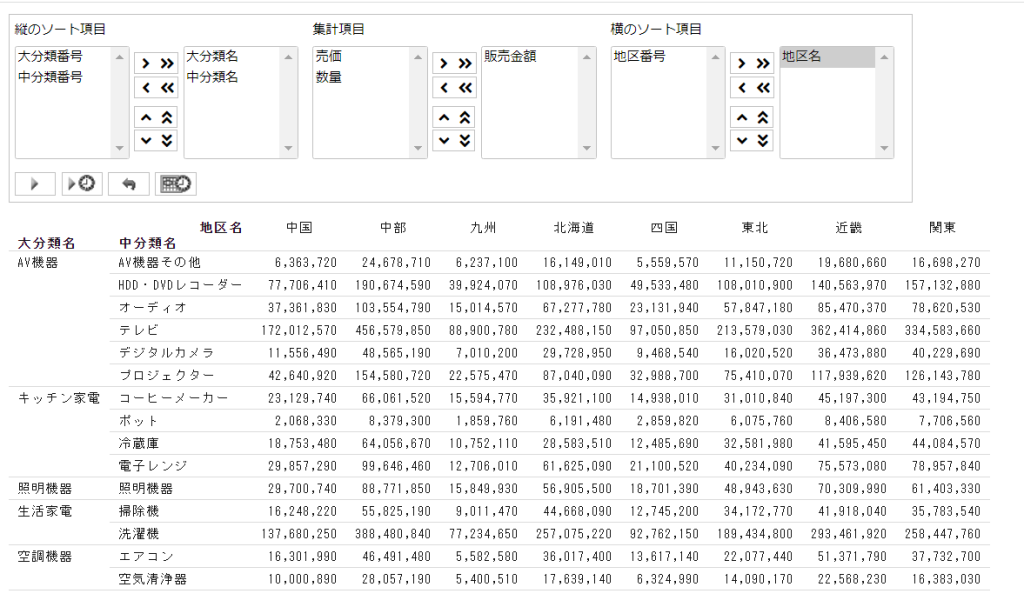
作成方法
■プロシジャの作成
- ガイデッドレポート用のプロシジャを新規に作成します
App Studioを起動し、任意のフォルダに対して新規にレポートを作成します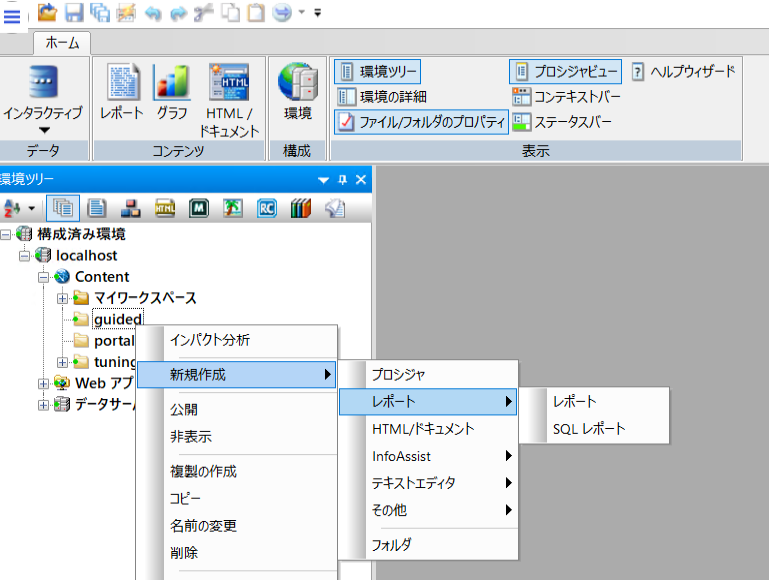
※手順2以降の操作を実施する前に、[名前を付けて保存]にてプロシジャを保存します
本手順では、[sample]という名前でプロシジャを保存しております - オブジェクトインスペクタ > [変数] > [レポート変数]の右クリックメニューから、[新規レポート変数フィールド]を選択します

- 縦のソート項目を作成します
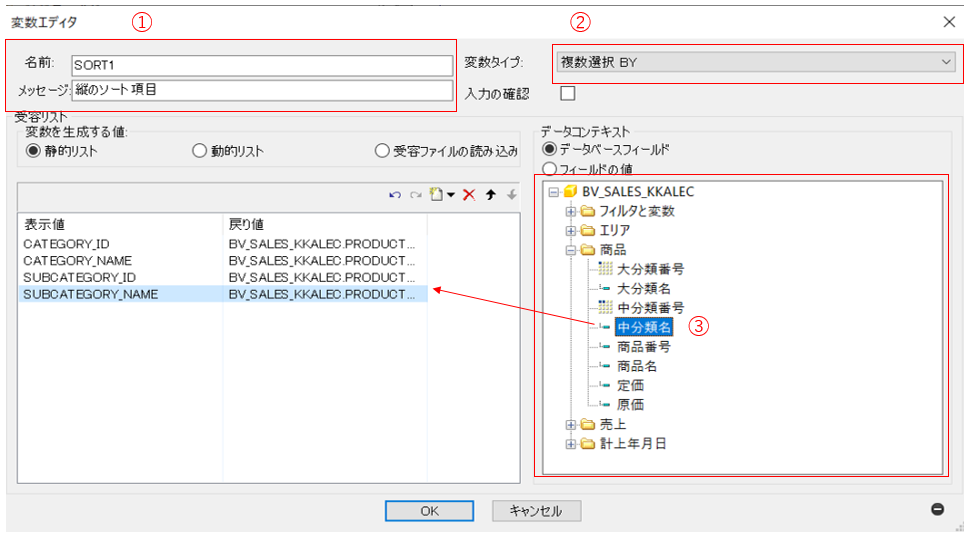
①名前とメッセージを記入します
名前 :変数名になるため、半角英数字で指定してください
メッセージ:項目選択欄のタイトルになるため、任意の名前を指定してください
②[複数選択 BY]を選択します
③縦のソート項目としてユーザーに選択して欲しい項目を全てドラッグ&ドロップで選択します - ユーザーが利用しやすいよう、表示する項目名を日本語に変更します
[表示値]の値をダブルクリックし、表示する項目名を変更します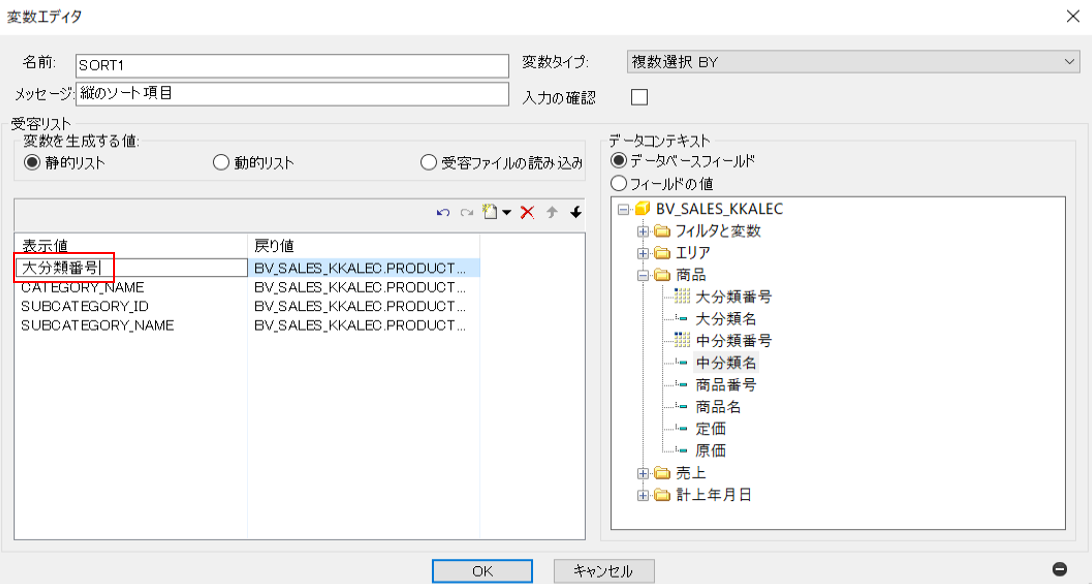
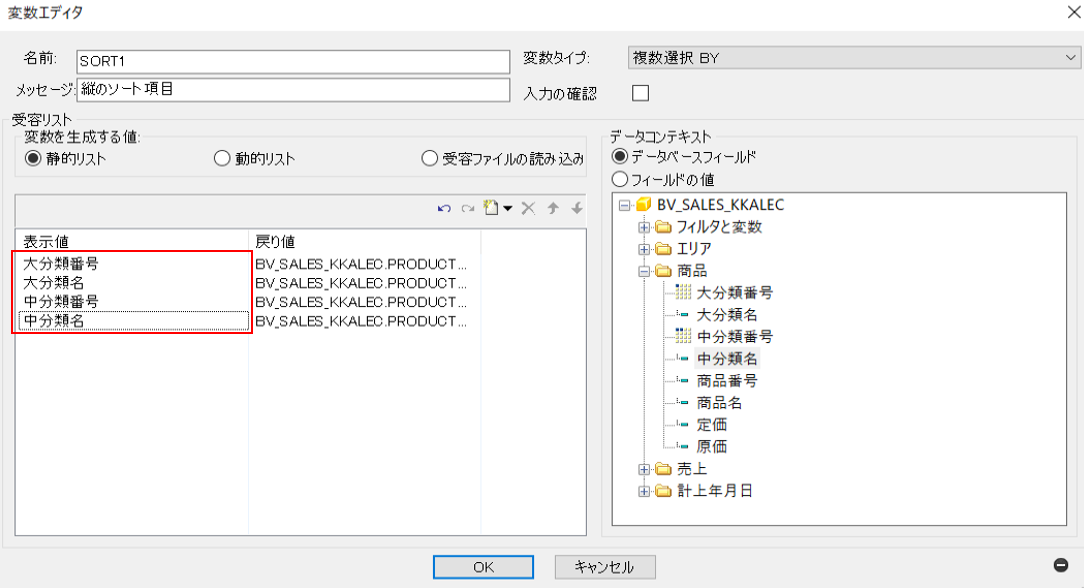
- 手順3で作成したレポート変数をドラッグ&ドロップでレポートキャンバス上に指定します
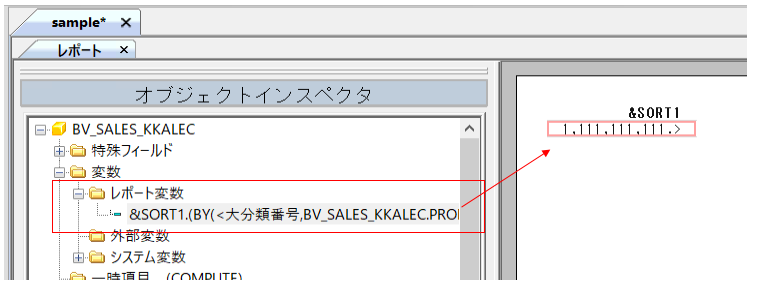
- フィールドタイプを [BY] に変更します
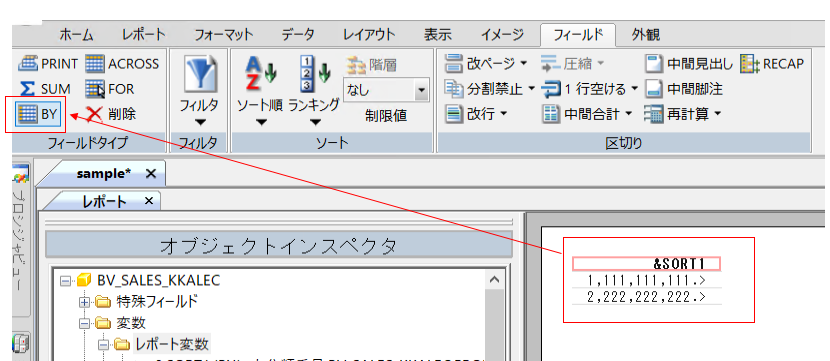
ここまで設定ができましたら、一度レポートを上書き保存します。
※この後も設定が続きますが、適宜レポートの上書き保存をお願いいたします - 集計項目を作成します
オブジェクトインスペクタ > [変数] > [レポート変数]の右クリックメニューから、[新規レポート変数フィールド]を選択し新規に作成します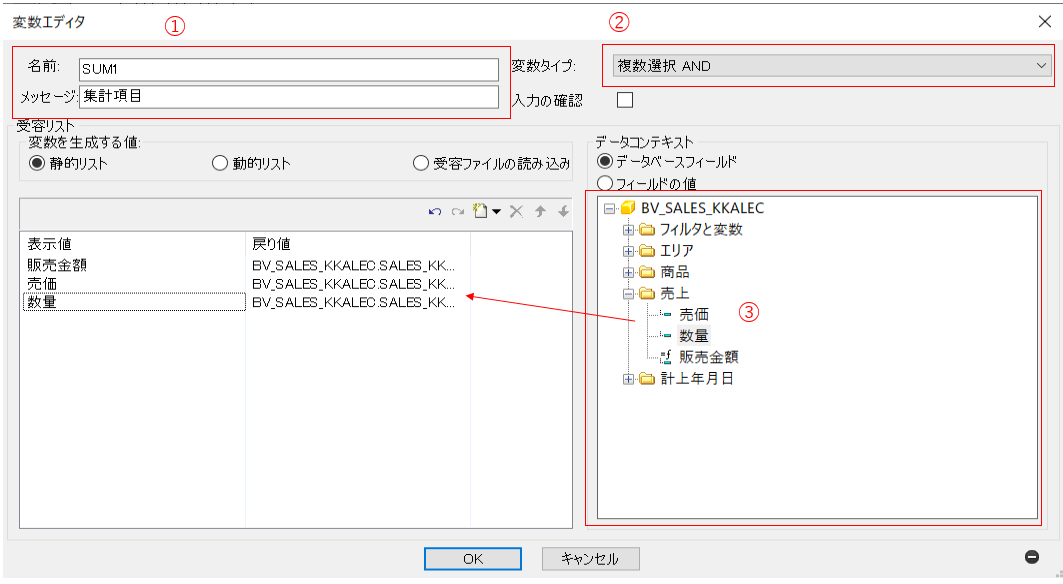
①名前とメッセージを記入します
名前 :変数名になるため、半角英数字で指定してください
メッセージ:項目選択欄のタイトルになるため、任意の名前を指定してください
② [複数選択 AND]を選択します
③集計項目としてユーザーに選択して欲しい項目を全てドラッグ&ドロップで選択します
上記①~③の指定が完了したら、[OK]ボタンを押下します
※必要に応じて、ユーザーが利用しやすいように[表示値]の値を編集してください - 手順6で作成したレポート変数をドラッグ&ドロップでレポートキャンバス上に指定します
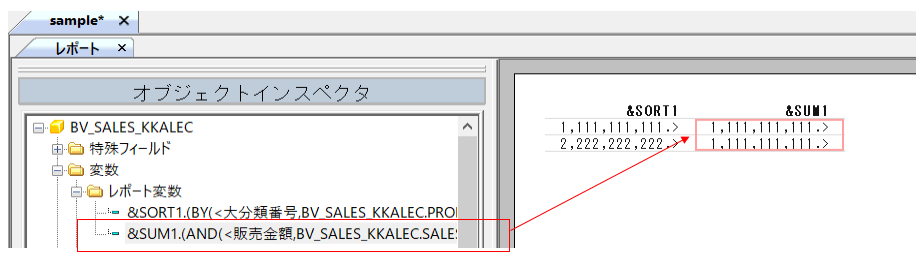
- フィールドタイプが [SUM] になっているか確認します
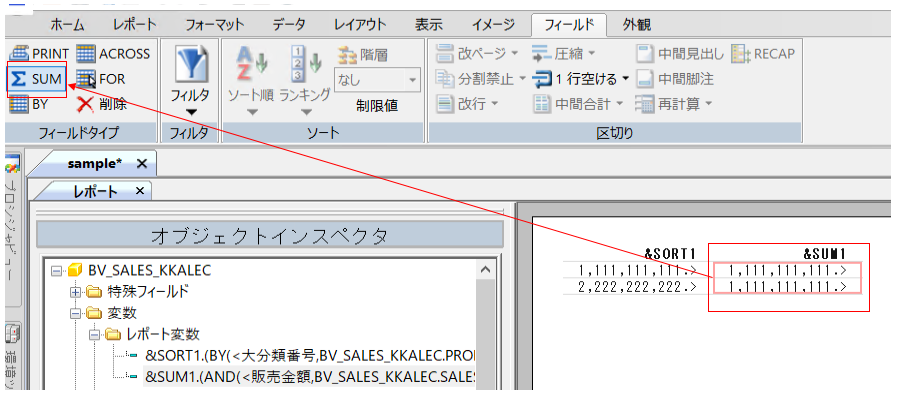
- 横のソート項目を作成します
オブジェクトインスペクタ > [変数] > [レポート変数]の右クリックメニューから、[新規レポート変数フィールド]を選択し新規に作成します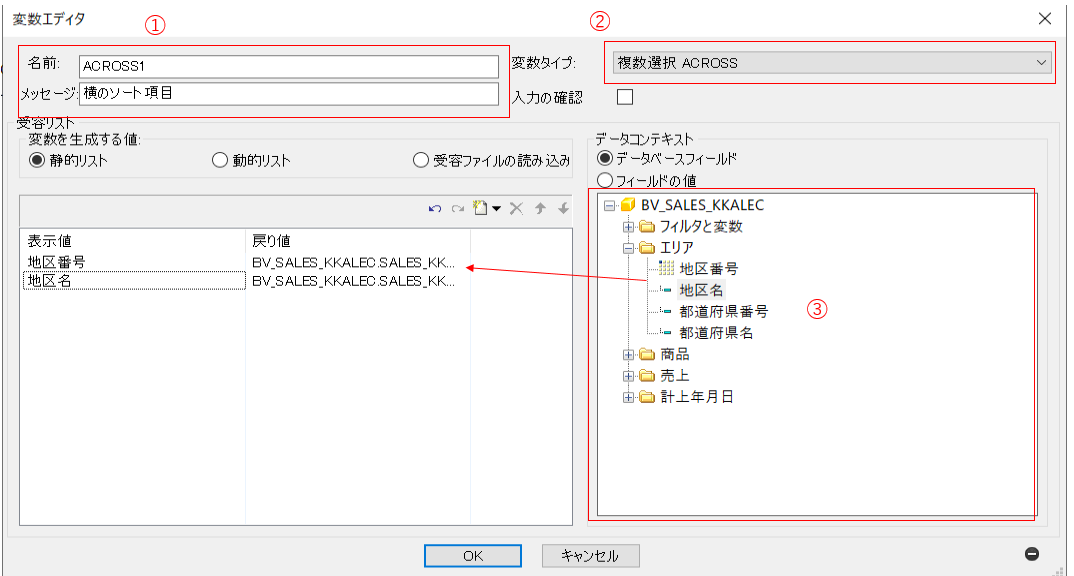
①名前とメッセージを記入します
名前 :変数名になるため、半角英数字で指定してください
メッセージ:項目選択欄のタイトルになるため、任意の名前を指定してください
② [複数選択 ACROSS]を選択します
③横のソート項目としてユーザーに選択して欲しい項目を全てドラッグ&ドロップで
選択します
上記①~③の指定が完了したら、[OK]ボタンを押下します
※必要に応じて、ユーザーが利用しやすいように[表示値]の値を編集してください - 手順9で作成したレポート変数をドラッグ&ドロップでレポートキャンバス上に指定します
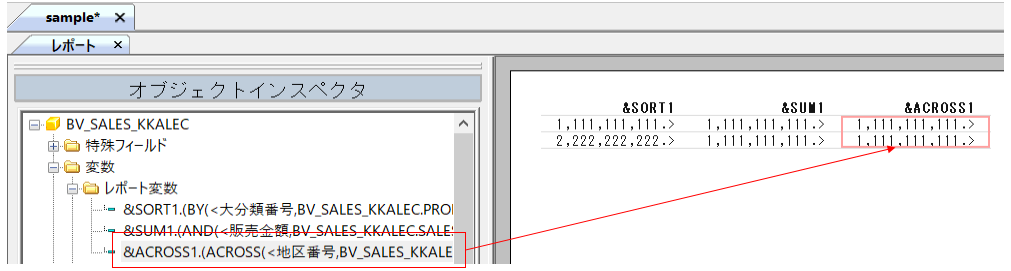
- フィールドタイプを [ACROSS]に変更します
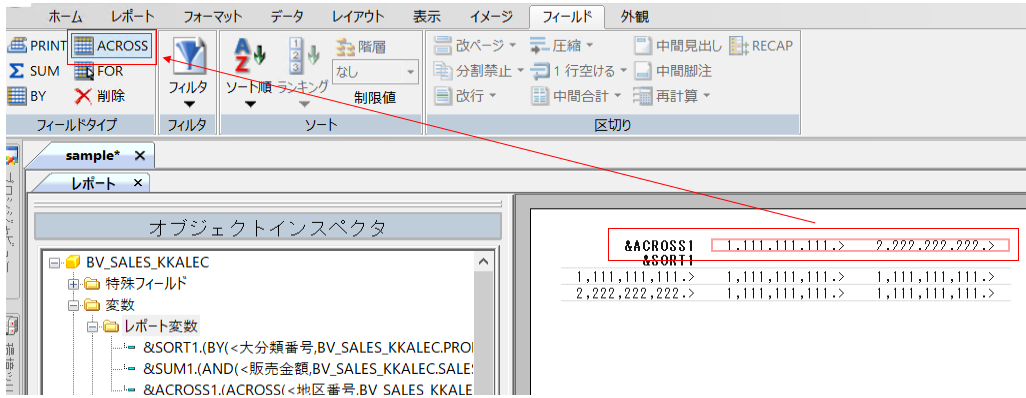
- 実行して動作を確認します
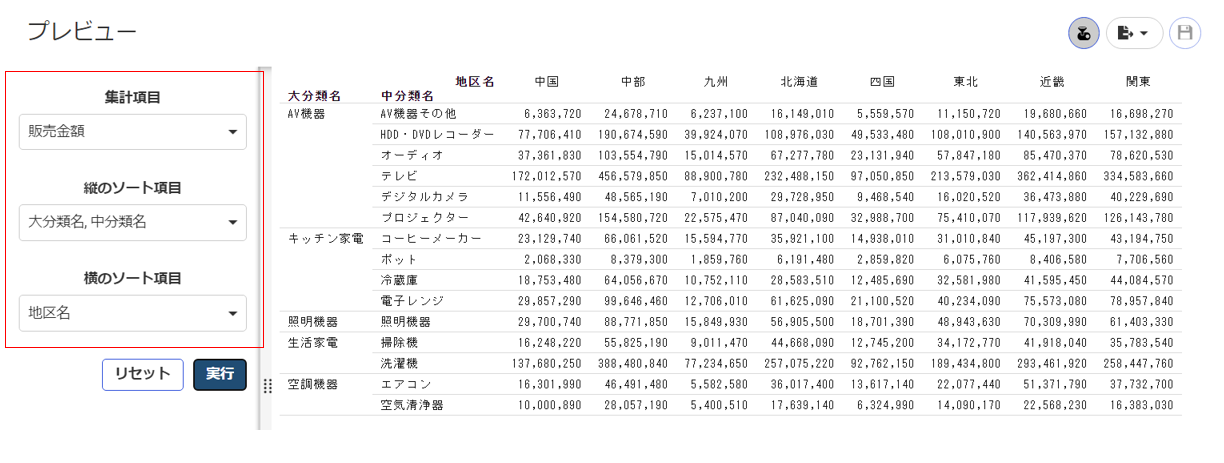
上部の赤枠内の各種ドロップダウンリストより、レポート上に表示する項目が選択し
実行できるかをご確認ください - レポートを保存します
■HTMLの作成
- HTMLを新規に作成します
※操作前に、[名前を付けて保存]にてプロシジャの保存をお願いいたします
本手順では、[sample]という名前でプロシジャを保存しております - [リクエストとデータソース]タブより、作成したガイデッド用のプロシジャを読み込みます
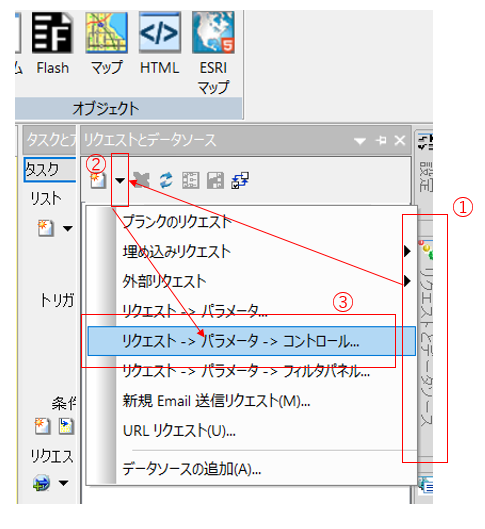
①[リクエストとデータソース]タブを開きます
※表示されていない場合は、画面上部の[ユーティリティ]タブ > [表示]にて
[リクエストとデータソース]にチェックが入っているかをご確認ください
②[新規作成]の▼アイコンを押下します
③[リクエスト -> パラメータ -> コントロール] を押下します - 作成したガイデッドレポート用のプロシジャ(例:sample.fex)を選択します
- 右クリックメニューより[コントロールタイプ]などを指定し、[OK]ボタンを押下します
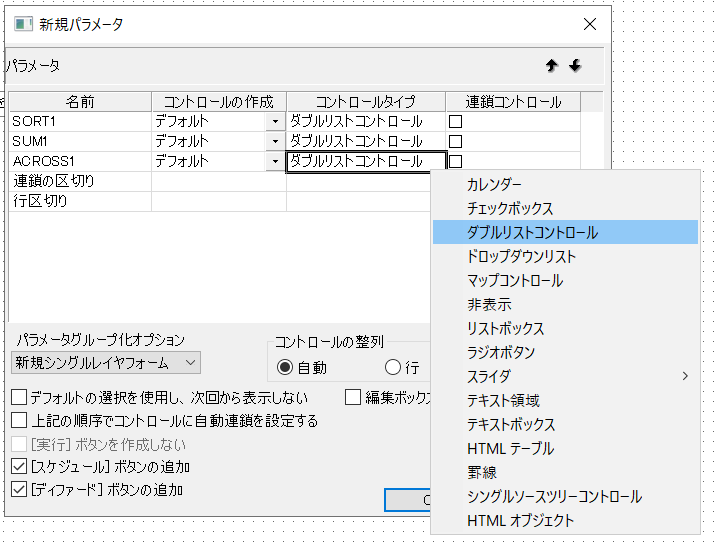
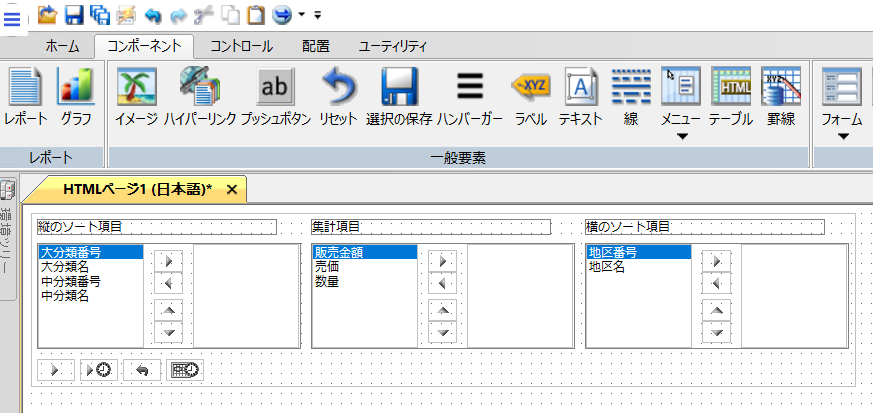
- 実行ボタンを押下します
- 必要な項目を選択し、実行して結果をご確認ください
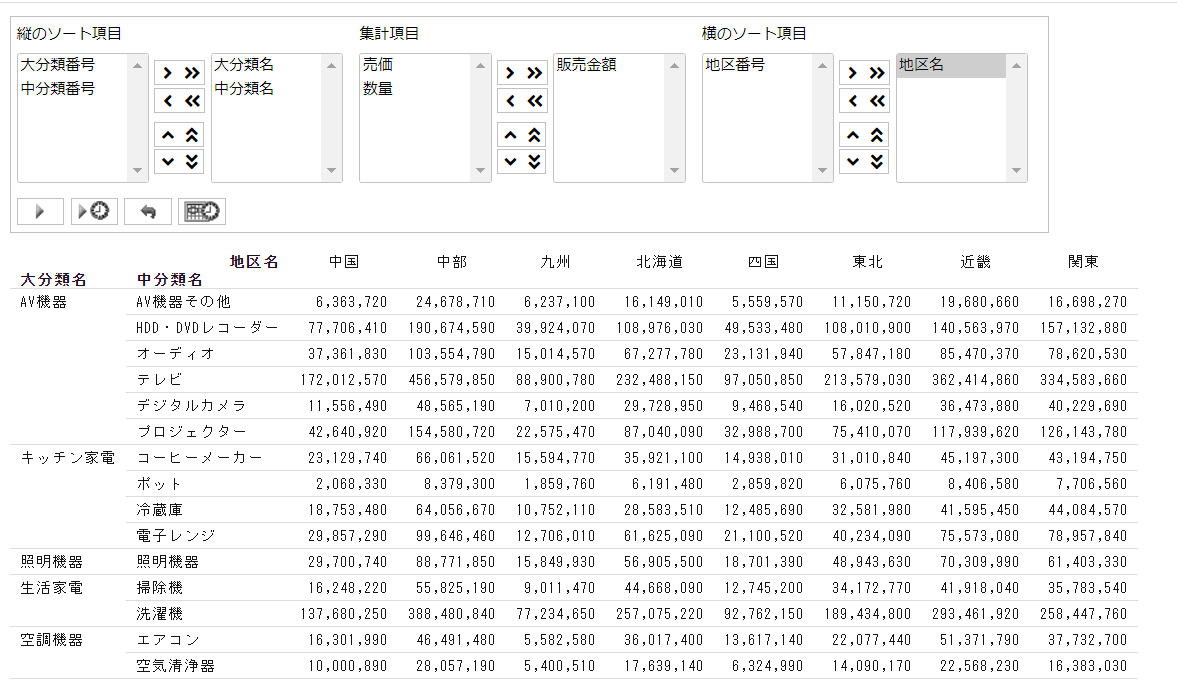
※ご要件に合わせてHTML画面のレイアウト変更やスタイルの編集などを実施してください
項目を追加する場合
ユーザーに選択して欲しい項目が増えた場合は、以下の手順にて項目を追加します。
- 作成したプロシジャを再編集します
オブジェクトインスペクタ > [変数] > [レポート変数] より、作成した変数の右クリックメニューより、[レポート変数フィールドの編集]を押下します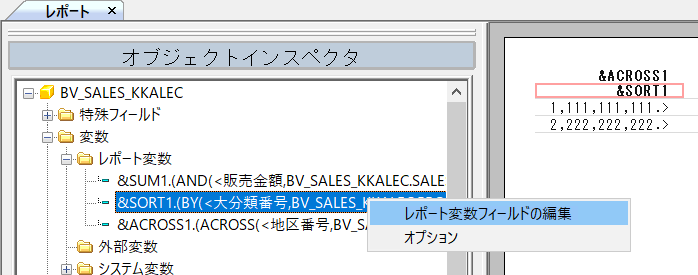
- 追加したい項目をドラッグ&ドロップで設定し、[OK]ボタンを押下します
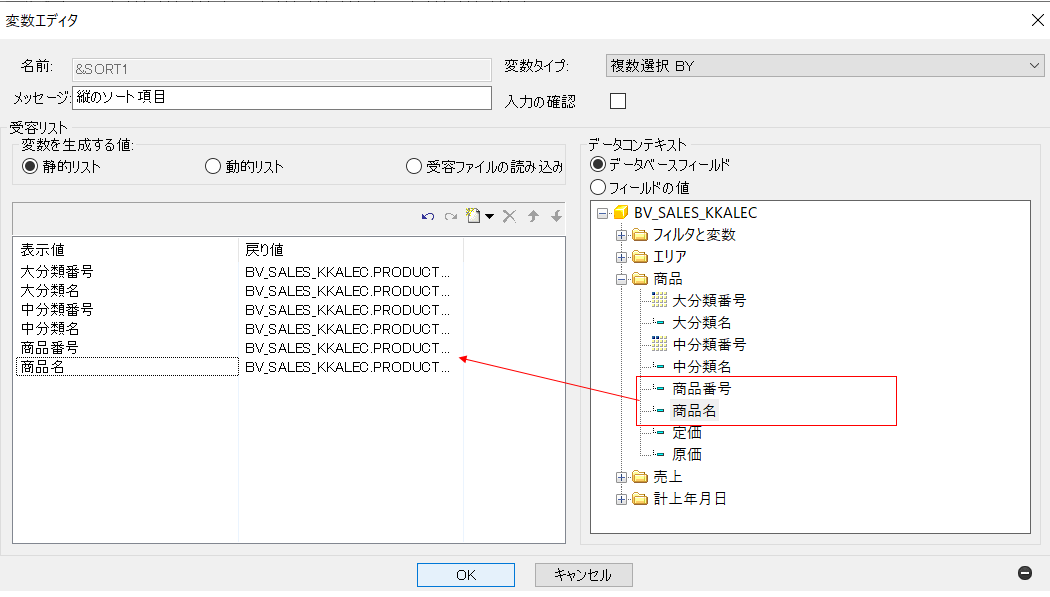
- プロシジャを上書き保存します
- 作成したHTMLを再編集します
[リクエストとデータソース] より、プロシジャ名の横のチェックボックスにチェックをいれ、
[リフレッシュ]アイコンを押下します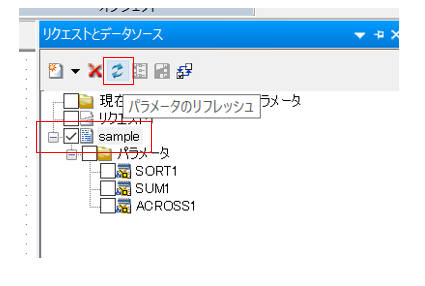
- 手順2で追加した項目のコントロールを選択した状態で、[設定]タブ より、[新規作成]の▼アイコンより、[プロシジャ値の使用]を選択します
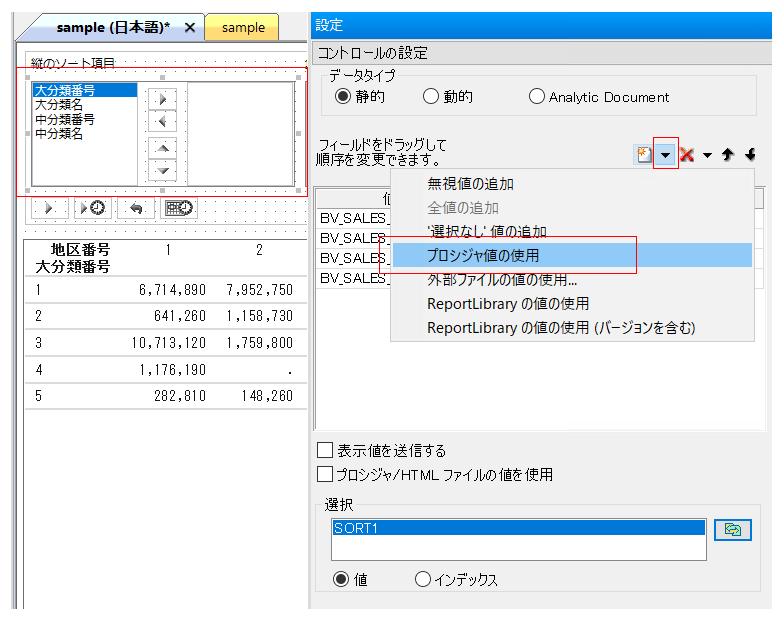
手順2で追加した項目が表示されます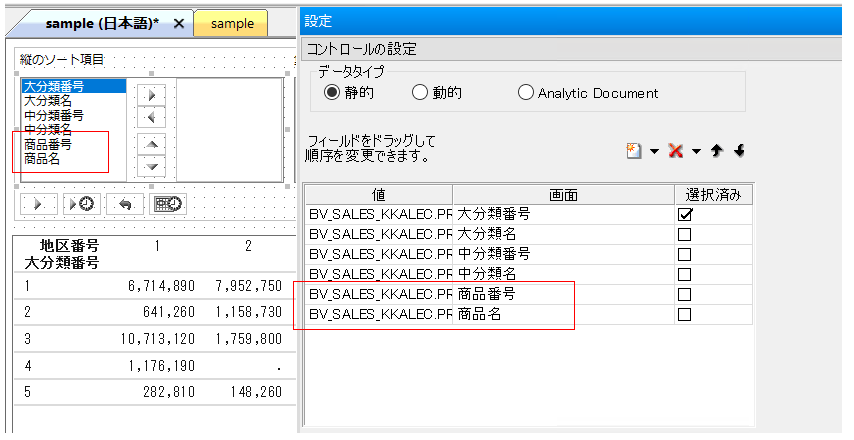
最後に

ガイデッドレポートを作成することで、ユーザー自身で抽出したい項目を選択することができるから、ユーザーが欲しい時に欲しいレポートを作成することができるよ♪
クリック操作だけだから、インターネットを触ったことがある方であれば、誰でも簡単に利用できるね!
開発者側としては、少し項目やレイアウト、条件が違うような類似レポートを利用者自身が出力できるようになるから、レポートの作成依頼を大幅に削減できるよ♪
是非作ってみてね!